软件名称:[B]SpeedFan(硬件信息查看器) V4.51 官方英文版最新无限制破解版测试可用[/B]
软件类型:国产软件
运行环境:Win9X/Win2000/WinXP/Win2003/
软件语言:简体中文
授权方式:共享版
软件大小:5.00 MB
官方主页:www.233122.com
更新时间:2019-05-19 00:08:00
软件简介:
SpeedFan是一个免费但功能强大的硬件信息查看器,除了常见的CPU温度、硬盘温度及风扇速度监测外,它还具有调节风扇转速的功能(包括手动调节和自动调节),并且可以对CPU进行软超频,原理类似CPUFSB和ClockGen。

【软件特色】
1、温度x偏移:如果您知道SpeedFan报告的任何一个特定温度低于或高于实际温度特定偏移量,则可以使用此选项来修复
2、FANx除数:根据此值,可以正确读取更高或更低的风扇RPM:如果您有高RPM风扇(4000RPM以上),将其设置为低值(1或2),并将其设置为4或8,如果您的速度较慢风扇。如果任何一个风扇将其速度报告为0RPM,请通过设置更高的风扇除数来尝试此选项
3、反向PWMx逻辑:有时选择较高的风扇速度会导致风扇减速。如果这是你正在经历的,只需将此选项设置为ON,它将被修复,“记住它”复选框使SpeedFan可以在SpeedFan启动时以及当您的计算机从暂停和休眠状态恢复时将相关更改应用于任何选项
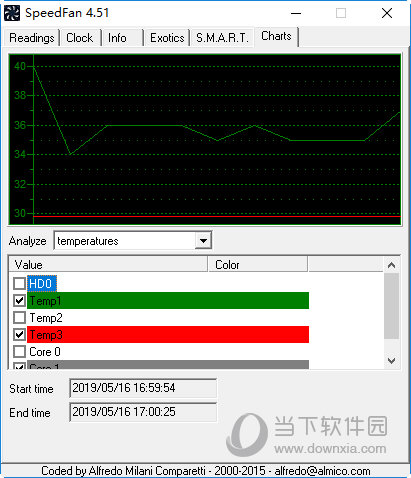
【常见问题】
1、SpeedFan怎么区分软件里的风扇电源?
通常Fan1/Speed01针对CPU风扇插座(CPU_FAN),Fan2/Speed02针对系统风扇插座(SYS_FAN),Fan3/Speed03针对电源风扇插座(PWR_FAN)。
2、在SpeedFan里把速度设置到60%,怎么一开机又到了100%?
关于这个问题,主要是速度最高值是多少,SpeedFan开机的初始值就是多少,一般最高值是100%,然后开机时再根据CPU的温度会自动从100%调节转速。
【怎么设置中文】
由于SpeedFan是国外的软件,如果它的默认界面会是英文界面,这对于国内用户来说不算友好,英文不太好的用户可能会看不懂,但是SpeedFan是有中文包的,还不知道怎么设置中文界面的用户看过来!
1、首先,打开SpeedFan,可以看到界面是英文的,我们首先点击主页面中的”configure“进入软件的配置界面。
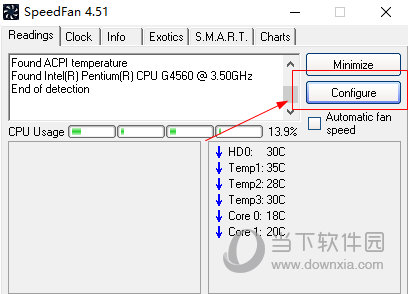
2、然后在设置界面中进入的”option“功能选项,在该界面下中的”language“中选择语言为”Chinese“即可完成软件的汉化了。
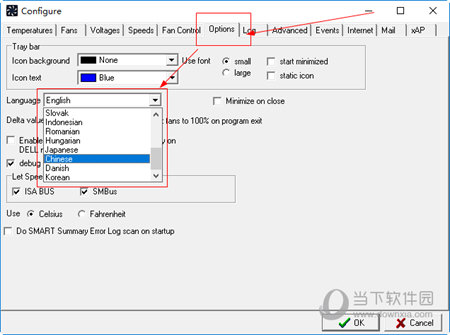
【怎么调速度】
SpeedFan的最主要的功能就是可以调节电脑CPU和风扇等的温度和转速,其中风扇的转速调节尤其的重要,风扇的速度可以决定电脑的散热性能,如果你还不知道怎么调节速度的话看这里!
1、首先,可以看到软件的主页面中看到最简单的速度调节按钮,就是”Automatic fan speed“,该功能按钮就是自动调节速度,可以让软件来自动适配速度。
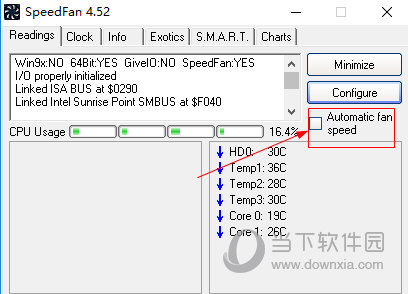
2、如果需要自己调节的话可以点击”configure“,进入配置界面,然后在”Speeds“中设置具体的速度了。
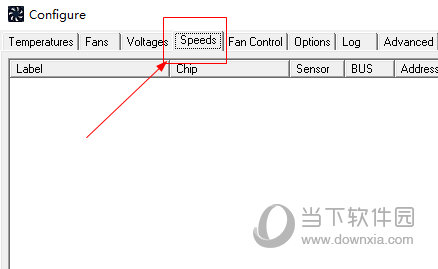
【怎么调节风扇声音】
不少用户在电脑使用久了的时候就会听到电脑机箱内传来的风扇杂音,但是不确定是哪个风扇出现了问题的话,可以通过SpeedFan来控制风扇开关,通过声音来确认是哪个风扇出现了问题,还不知道怎么操作的小伙伴们看过来!
1、首先,点击打开SpeedFan,观察风扇类型,其中默认的FAN1是CPU风扇转速,Fan3是机箱风扇
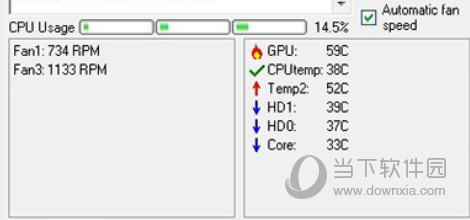
2、然后再进入”configure“配置界面,然后在”Fans“下就可以找到对应的风扇,自由调节即可
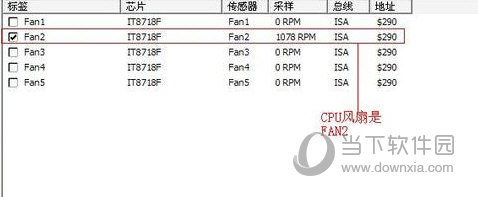
【更新说明】
1、添加硬盘在线分析工具。
2、在“配置”对话框中添加集中式的因特网配置选项卡。
3、添加支持 NForce 410。
4、添加支持新的视频卡。
5、在“配置/高级”中为 Fintek F75375S 添加温度传感器类型、BJT 偏移和增益支持(在华硕 V9999 上你可能需要将 BJT 偏移从 174 调整到 202)。
6、智能整体指示器使用更高级的策略来进行计算。
7、升级了帮助文件。
8、适当修复了字节交换硬盘的型号名称。
【下载地址】
SpeedFan(硬件信息查看器) V4.51 官方英文版
[url=http://www.xiamiku.com/soft/54979.html][B]SpeedFan(硬件信息查看器) V4.51 官方英文版最新无限制破解版测试可用[/B][/url]
普通下载
